Flickan med språkstörningen
Att leva med ett dolt funktionsnedsättning.

Lucka 9 i Julkalender för 2020!!
Att få uppläst utan appar.
Det här luckan var extrem svår att göra!
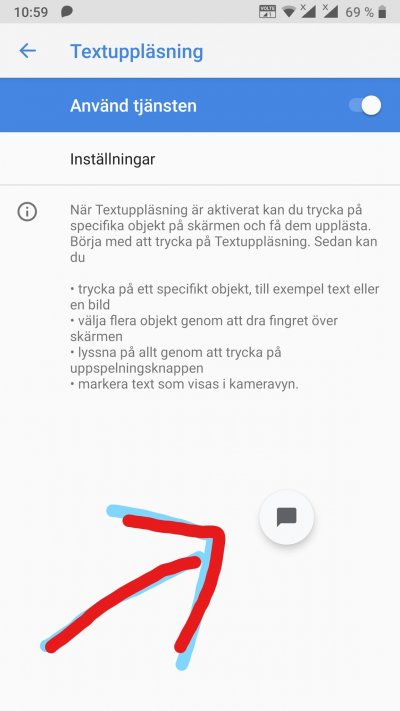
Olika system.
Jag använder mig av PC, Android 9 för mobil i en Nokia, webbläsare: Google Chrome och Microsoft Edge.
Vilket gör att jag har alltför liten egna erfarenheter och kunskap inom Mac, iOS, Webbläsare: Safari och Firefox.
Jag har fått frågat runt och sök reda på fakta, ibland har jag hittat något och ibland inte.
Svensk tal och gratis.
En stor utmaning har varit att hittat uppläsning på svenska och som man inte behöver ladda ner någon form av tilllägg/app som kanske kostar pengar.
Ej för mycket text i denna luckan.
För att den här luckan inte ska innehåll så mycket text, så har jag fått välja bort och länkat istället för att du/ni lättare ska kunna undersöka det hela själva.
Hemsidor
Vissa hemsidor har uppläsningsfunktion inbyggd på sin hemsida.
Det finns (som jag vet) 2st olika företag (readspeaker och funka) som erbjuder uppläsningsfunktion.
Den Långsamma Talsyntesen och Talande Webb.
Dessa 2 är väl inte så olika förutom att de ser olika ut.
"Långsamma Talsyntesen" av readspeaker
Vad innehåller den?
Några av alla hemsidor som använder verktyget är:
- Afasi/Talknuten - Ett förbund för personer med språkstörning (Talknuten) eller afasi (som är en förvärvad hjärnskada som påminner om språkstörning)
- Dyslexiförbundet -Ett förbund för personer med dyslexi.
"Talande Webb" av funka.
Några av alla hemsidor som använder verktyget är:
- DHB -Ett förbund som finns till för döva, hörselskadade barn och barn med språkstörning samt deras familjer. Här finns också Unga med språkstörning (UMS) som är ett nystartad ungdomsförbund för personer med språkstörningen mellan 13-30 år.
- Attention - Ett förbund för personer med neuropsykiatriska funktionsnedsättningar (NPF) som ADHD, ASD/Asperger, Tourette och språkstörning samt deras anhöriga och yrkesverksamma.
För Android-mobil:
Steg för steg:
- Gå till Inställningar.
- Tryck på Tillgänglighet.
- Tryck på Textuppläsning.
- Göra textuppläsningen aktiv.
- Klicka på pratbubblan (ser bild) för att öppna menyn.
- Klicka på första ordet du vill har uppläst.
Läs mer i Android-hjälpen för textuppläsning.
För iOS- och iPadOS-enheten.
Steg för steg:
- Gå till Inställningar.
- Tryck på Hjälpmedel.
- Tryck på Talat innehåll.
Läs mer på Läs upp text på iphone och ipad och Läs upp text på Mac.
Webbläsaren Microsoft Edge (PC) har något som heter "Avancerad läsare" där dessa verktyg finns:
- Läsvy:
Öka läsbarheten genom att ta bort text, bilder eller reklam som kan ge ett rörigt intryck. - Läs upp:
Som man alltid kan använda, du hittar den också i inställningar (3 prickar) eller genom att högerklicka. - Textinställningar:
Textstorlek, Textavstånd och Sidteman. - Grammatikverktyg:
Stavelser och Ordklasser. - Läsinställningar:
Radfokus, Bildstöd och översättning (du kan också översätta genom att högerklicka).
Skoldatateket i Jönköping har gjort ett videoklipp som vissar hur man kan använda hjälpen.
Det finns fler webbläsare som erbjuder läsvy på något sätt: Läs här.
![]() Visste du om att du kunde får text uppläst utan att ladda ner en app som kosta pengar?
Visste du om att du kunde får text uppläst utan att ladda ner en app som kosta pengar?
Skriv gärna till [javascript protected email address]
